Microsoft 365 ハイブリッド環境に会議室またはリソース メールボックスを追加できない
元の KB 番号: 3161713
現象
Outlook でフォレスト間会議室またはリソース メールボックスを追加しようとすると、フル アクセス許可があるにもかかわらず、次のエラー メッセージが表示されます。
名前を解決できません。 名前をアドレス一覧の名前と一致させることはできません。
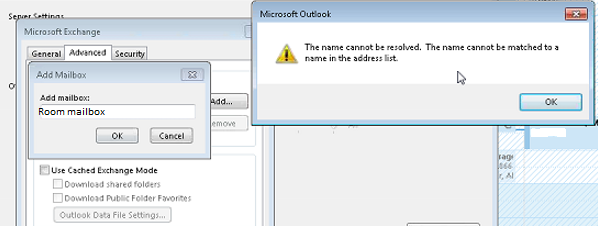
フォレスト間の共有メールボックスとユーザー メールボックスを表すメール ユーザー オブジェクトは、Outlook で追加のメールボックスとして正常に追加できます。
原因
別のフォレスト内の会議室またはリソース メールボックスを表すメール ユーザー オブジェクトは、Exchange Serverによって ACL 可能なオブジェクトとは見なされません。 そのため、Outlook では見つかりません。
注:
ACL 対応オブジェクトは、Active Directory Domain Services (AD DS) 内のオブジェクトのアクセス制御リスト (ACL) に追加できるオブジェクトです。
回避策 1
表示名または SMTP アドレスを LegacyExchangeDN 使用する代わりに、属性または X500 メール アドレスを使用してメールボックスを追加します。
回避策 2
メールボックスを追加のメール アカウントとして追加します。 これを行うには、次の手順を実行します。
[ ファイル>情報] を選択し、[ アカウント設定] を選択します。
[アカウント設定] を選択します。
![[アカウント設定] 項目を選択する手順を示すスクリーンショット。](../exchangehybrid/user-and-shared-mailboxes/media/cannot-add-room-or-resource-mailbox/account-settings.png)
[ 電子メール ] タブで、[ 新規] を選択します。
![[電子メール] タブの [新規] オプションを選択するスクリーンショット。](../exchangehybrid/user-and-shared-mailboxes/media/cannot-add-room-or-resource-mailbox/new-email.png)
[アカウントの自動設定] ページで、会議室のメールボックス名、電子メール アドレス、アカウント パスワードを入力します。
![[アカウントの自動セットアップ] ページにアカウント情報を入力するスクリーンショット。](../exchangehybrid/user-and-shared-mailboxes/media/cannot-add-room-or-resource-mailbox/add-account.png)
[次へ] をクリックします。
自動検出によってメールボックスが検索され、アカウントが構成されます。
回避策 3
会議室またはリソース メールボックスの予定表のみを管理する必要がある場合は、メールボックスの予定表を追加できます。 詳細については、「 複数の予定表を同時に表示する」を参照してください。
回避策 4
管理者は、会議出席依頼の自動管理を有効にするために、予定表の処理設定を変更できます。 プライベート リソースまたは予約済みリソースの制限ポリシーを作成できるさまざまな設定があります。 詳細については、「 Set-CalendarProcessing」を参照してください。
フィードバック
以下は間もなく提供いたします。2024 年を通じて、コンテンツのフィードバック メカニズムとして GitHub の issue を段階的に廃止し、新しいフィードバック システムに置き換えます。 詳細については、「https://aka.ms/ContentUserFeedback」を参照してください。
フィードバックの送信と表示